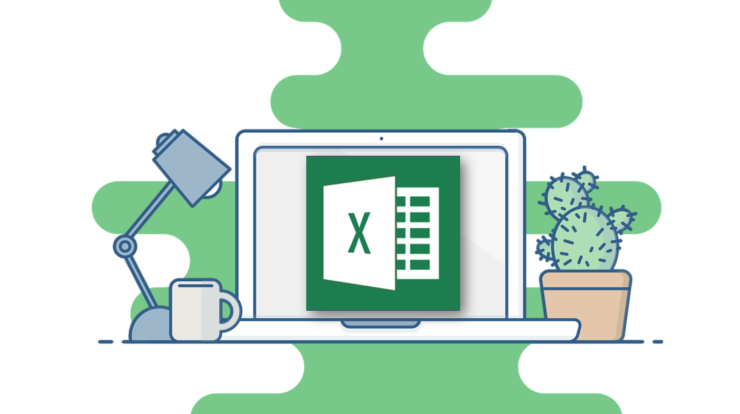
Mit einer besonderen Datum-Funktion können Sie die Anzahl der Tage zwischen zwei Terminen ermitteln.
Um die Datum-Differenz zwischen verschiedenen Tagen in Excel berechnen zu können, brauchen Sie die Funktion TAGE (englisch: DAYS) und die zwei Daten, mit denen gerechnet werden soll.
TAGE Funktion in Excel
Syntax
TAGE(Zieldatum;Ausgangsdatum)
- Falls bereits nicht vorhanden, erstellen Sie eine Liste mit Ziel- und Ausgangsdatum. Alternativ können Sie auch in die Formel TAGE den Ziel- und Ausgangsdatum eintippen.
- Geben Sie in das gewünschte Excel-Feld den Befehl „=TAGE“. Geben Sie in Klammern zuerst das „Zieldatum“, dann das „Ausgangsdatum“ an. Somit sieht der komplette Befehl wie folgt aus: =TAGE(„05.08.2021″;“26.07.2021“). Falls Sie bereits eine Liste mit Ziel- und Ausangsdatum erstellt haben, können sie anstatt der Daten auch die Feldnamen mit Klick auf die Zellen verwenden. In diesem Fall könnte Ihr Befehl so aussehen: =TAGE(B2;A2)
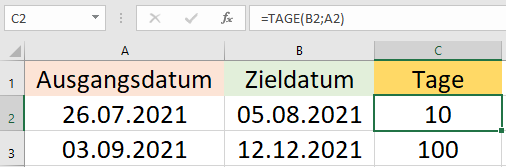
Wie Sie z.B. die Arbeitstage in Excel berechnen können, sehen Sie hier.

Habe mir mit Hilfsspalten im formatiertem „Standard“ für Datum geholfen. Jetzt geht´s. Danke.
Habe ich versucht. N5 = „01.11.2021“ O5=“06.11.2021″ . Im Ausgabefeld P5 steht „Tage=(O5;N5) Nach dem Bestätigen steht dann nur „#Name?“ Funktioniert diese Funktion erst ab einer bestimmten Version?
Die Formel ist =TAGE(datum;datum) und nicht TAGE=(datum;datum)